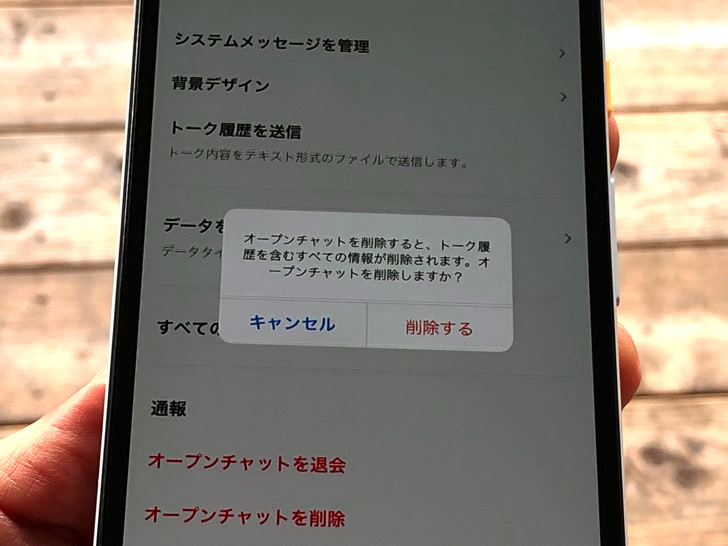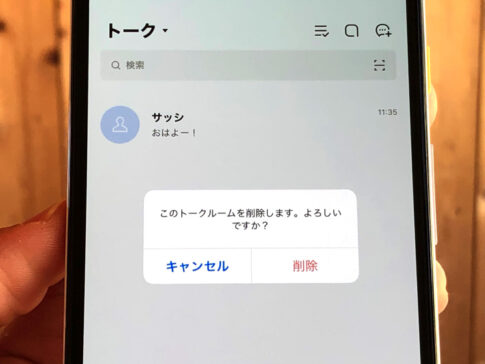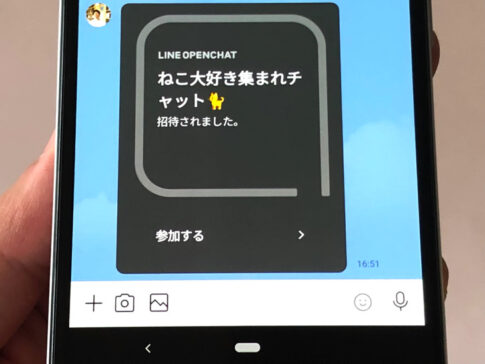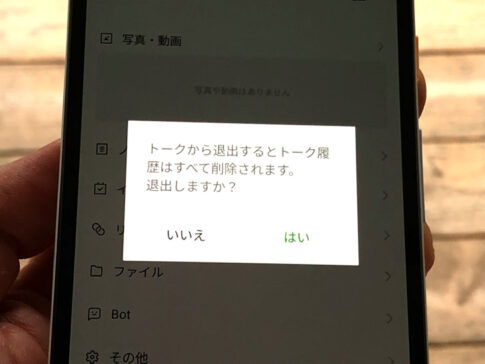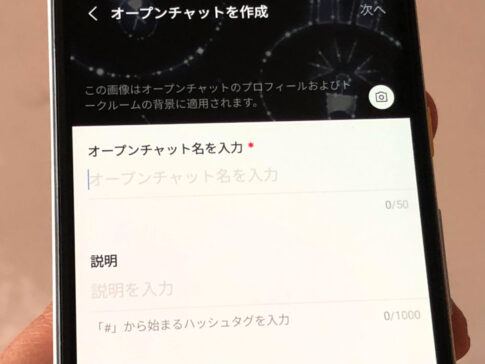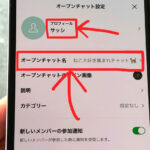こんにちは!10以上のオプチャを作ってきたサッシです。
もう削除は経験しましたか?これから初めてですか?
トークルームは消えないなど、いくつか特徴があるのでよ〜く覚えてから実行しましょう!
やり方・見え方・権限など、このページでは以下の内容で「オープンチャットの削除」を完全ガイドしますね。
LINEのオープンチャットを削除するにはどうすればいいの?
はじめに、どうすれば削除になるのかをハッキリさせておきましょう。
以下の順番で「トークルーム削除」と「誰でも消せるのか?」について紹介していきますね!
トークルーム削除すればオプチャも消滅?
まずはトークルーム削除について見ておきましょう。
トークルーム削除=オープンチャット削除なのかと言うと・・・答えは「No」。
残念ながらトークルームを消してもチャット削除にはならないです。
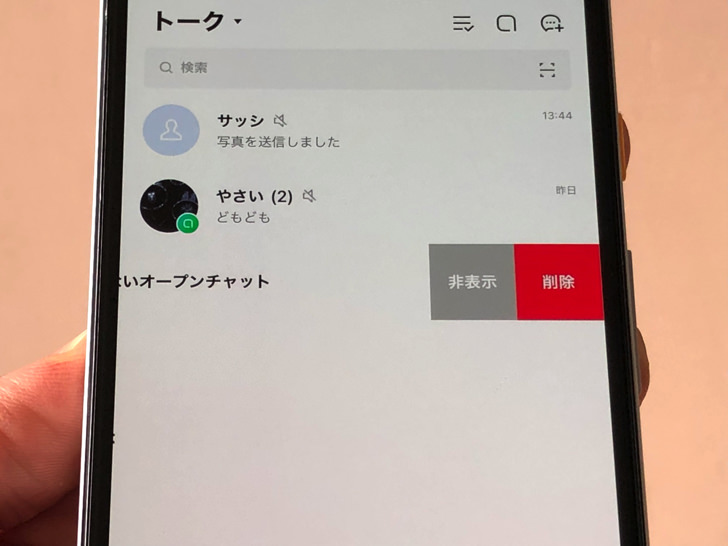
▲オプチャのトークルーム削除
たとえトークルームを消したとしても、メンバーの誰かがトーク送信したらまた表示されちゃいます。
そこはLINEグループと同じですね。
オープンチャットそのものを消滅させるには「オープンチャットの削除」をしないとダメですよ!
誰でもオープンチャットを削除できるの?
トークルーム削除じゃダメなのがわかったところで、権限についても見ておきましょう。
参加メンバーなら誰でもそのチャットを消すことができるのでしょうか?
それも・・・答えは「No」。
管理者しかオープンチャット削除はできないです。
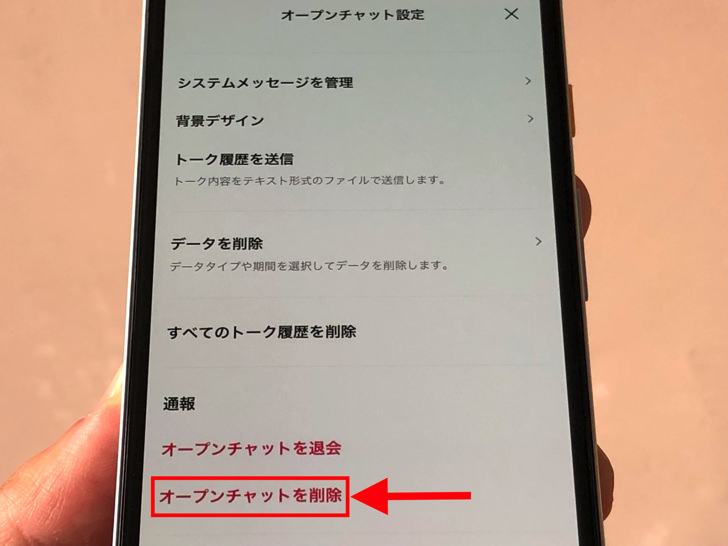
▲オープンチャット削除
オープンチャットには必ず管理者が1人います。
管理者以外のメンバーは設定を開いても「オープンチャット削除」の選択肢がないんです。
「オプチャは管理者しか消せない」と覚えておいてくださいね!
ちなみに逆に(?)、管理者は他のメンバーと違って退会ができませんよ。
ラインのオープンチャットを削除したらどうなるの?
どうしたら削除になるかがわかったところで、具体的にどうなるかも見ておきましょう。
トークルームはどうなっちゃうのでしょうか?
まさに誰かがトークを開いているときだったらどうなるのでしょうか?
以下の順番で紹介していきますね!
削除した瞬間にトークルームは消えるの?
まず、トークルームについてです。
オプチャを削除した瞬間にトークルームは消えるのかと言うと・・・消えません。
ずばり以下の状態になるんですよ。
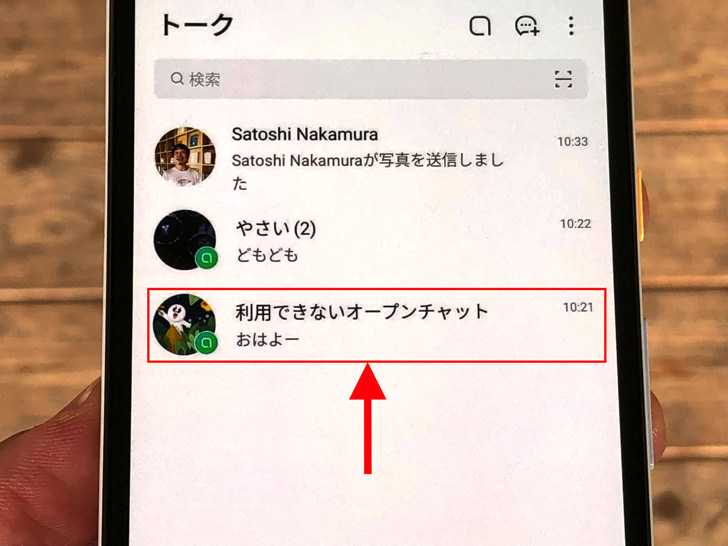
▲「利用できないオープンチャット」
オープンチャットを削除しても、トークルームは削除されません。
あえて自分でトークルーム削除しない限りは残るんですよ。
でも、もう新しく投稿はできないので過去トークを見たりダウンロードしたりするだけになります。
覚えておいてくださいね。
誰かがトークルームを開いてた場合はどう映るの?
あと、他のメンバーにどう映るのかも知っておきましょう。
チャットが削除された瞬間にまさにトークを開いていたらどうなるのでしょうか?
答えは削除されたことが表示されるです。
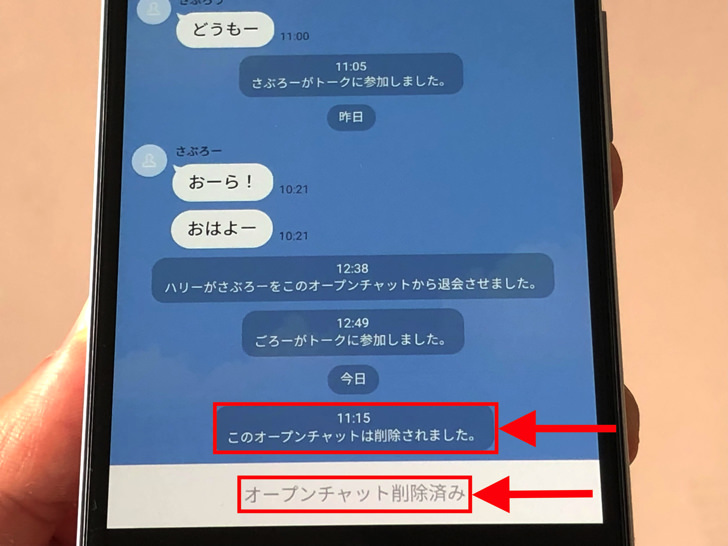
▲オプチャが削除された瞬間
削除の瞬間に「オープンチャットは削除されました」のトークが表示されます。
それと同時にトーク入力のところが「オープンチャット削除済み」となり、もう送信不能になる仕組みです。
もちろん参加中のメンバー全員のトークルームに絶対に表示されるので、みんなすぐにわかるというわけですね。
チャット名も「利用できないオープンチャット」になるのでトークを開いていなくても気づく感じですよ。
10秒でok!LINEのオープンチャットを削除のやり方
何が起こるかもわかったところで、実際にオープンチャットを削除してみましょう。
以下の順番で「削除する手順」と「削除できない原因」を紹介していきますね!
オープンチャットを削除する手順
では、消し去ってみましょう。
まずは削除したいオープンチャットのトークルームを開いてください。
開いたら以下のようにタップして進みます。
- ≡マーク
- その他
- オープンチャットを削除
- 削除する
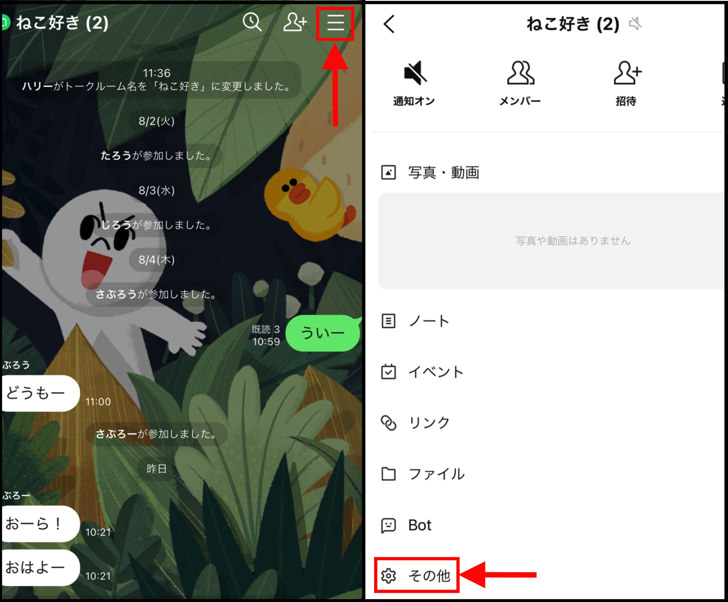
▲左:≡マーク,右:その他
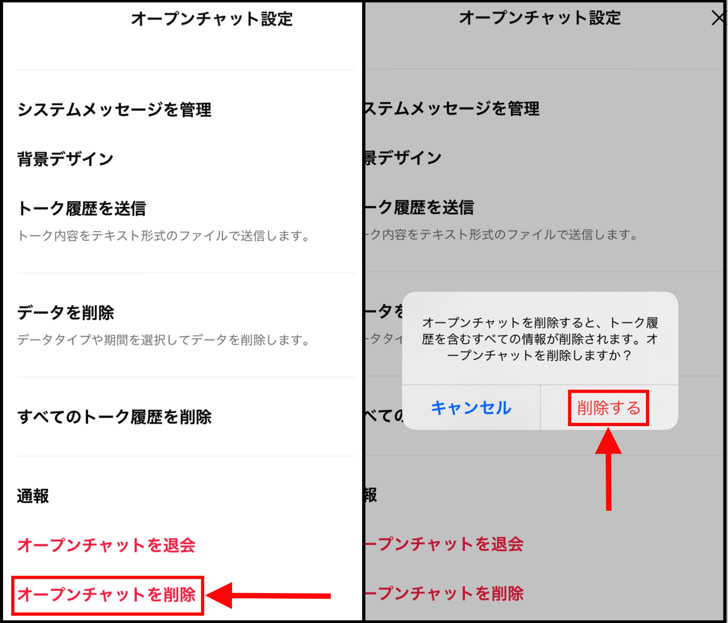
▲左:オープンチャットを削除,右:削除する
「削除する」をタップするとすぐに削除が実行されますよ。
かんたんですね。
ちなみにオープンチャット退会もほぼ同じ手順でできますよ。
オープンチャットを削除できない2つの原因
手順がわかったところで、うまくできない場合も見ておきましょう。
ネット接続エラーやアプリの不具合などがない限り、チャットはいつでも削除できるはずです。
もし「オープンチャット削除できないけど!?」というときは以下の可能性が考えられますよ。
- トークルーム削除じゃダメ
- 管理者でない
まず1つは「トークルーム削除じゃダメ」です。
トークルームを消すだけではオープンチャットの削除にはなりません。
消すには「オープンチャットを削除」を実行しましょう。
もう1つは「管理者でない」ですね。
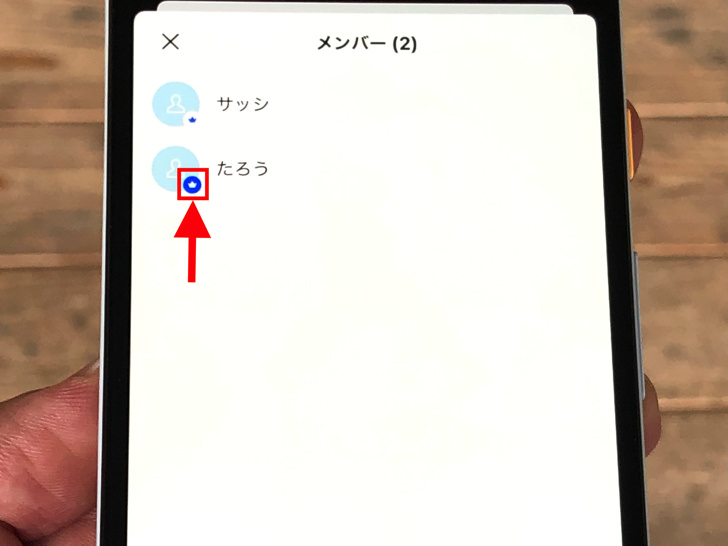
▲管理者のマーク
オープンチャットを削除できるのはそのチャットの管理者だけです。
(青地に白の王冠マークが付いている人)
管理者じゃないメンバーには「オープンチャットを削除」の項目は表示されません。
共同管理者になれば強制退会などはできますが、チャット削除はできないです。
とにかく「オプチャ削除できるのは管理者だけ」と覚えておいてください!
キャンセルはできる?オプチャ削除の取り消し・復活について
あとは、キャンセルについて触れておきますね。
オープンチャットを削除しても取り消し・復活はできるのでしょうか?
それについては答えは・・・「No」。
残念ながら削除の取り消し・復活はできないです。
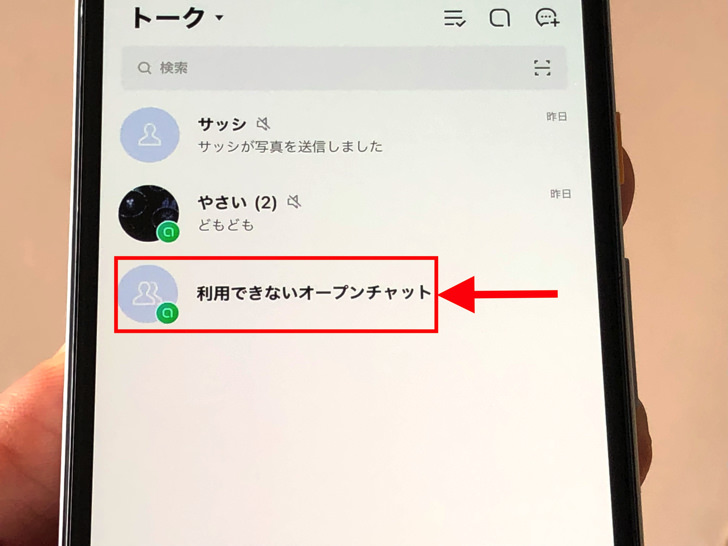
▲削除済みのオープンチャット
いったん削除したらもうダメです。
トーク送信のように取り消しはできませんよ。
そこは腹をくくっておきましょう。
もちろんまた同じ名前でまた新規作成はokですよ!
まとめ
さいごに、今回の「オープンチャット削除」のポイントをまとめて並べておきますね。
- 消せるのは管理者だけ
- トークルームは消えずに残る
- キャンセル不可なので注意!
スマホをよく使うなら、大切な画像を残す対策はしっかりできていますか?
いつか必ず容量いっぱいになるか機種変するので、大切な思い出の写真・動画は外付けHDDに保存するのがおすすめです。
子どもや恋人とのちょっと見られたくない画像なども絶対に漏らさずに保存できますので。
(ネットにアップすれば流出のリスクが必ずあります)
ロジテックのスマホ用HDDならpc不要でスマホからケーブルを差して直接保存できるので僕はすごく気に入っています。
1万円くらいで1TB(=128GBのスマホ8台分)の大容量が手に入りますよ。